Wie kann ich einen Benutzer erstellen?
In diesem Kapitel wir erklärt, wie Sie einen Benutzer erstellen.
Ihnen stehen zwei Wege für das Anlegen eines neuen Benutzers zur Verfügung.
- Sie klicken auf Neuer Benutzer und können alle Details manuell bestimmen
- Sie klicken auf eine Rolle (Administrator, Manager, Leser oder System-Administratoren) und erhalten bereits die vorgefertigten Berechtigungen der Rollen eingestellt.
Zunächst wird der manuelle Weg erläutert.
Um einen neuen Benutzer zu erstellen, klicken Sie zunächst auf die Benutzerverwaltung.

Klicken Sie jetzt auf Neuer Benutzer.
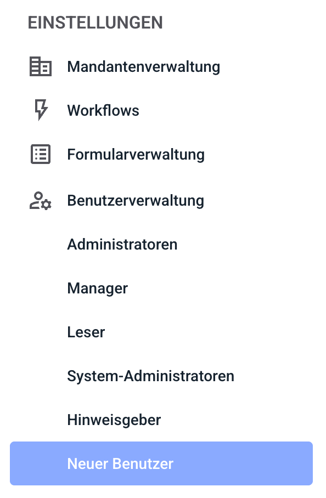
Es öffnet sich ein Formular in denen verschiedene Informationen hinterlegt werden müssen (mit Stern markierte Pflichtfelder).
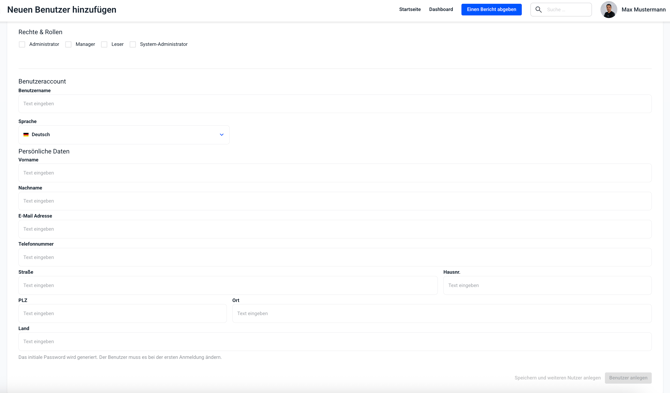
Rechte & Rollen - Zuerst muss die Rolle ausgewählt werden.
Zugriffsrechte Bereich - Bei den Rollen Leser und Manager können die Bereiche ausgewählt werden auf dessen Berichte der Benutzer Zugriff haben soll.
Zugriffsrechte Tochtergesellschaften - Bei den Rollen Leser und Manager können die Tochtergesellschaften ausgewählt werden auf dessen Berichte der Benutzer Zugriff haben soll.
Zugriffsrechte Angelegenheiten - Bei den Rollen Leser und Manager können die Angelegenheit ausgewählt werden auf dessen Berichte der Benutzer Zugriff haben soll.
Benutzername - Der Benutzername kann entweder vergeben werden oder wird nach Anlegen des Benutzers automatisch aus der E-Mail Adresse generiert.
Sprache - Die Einstellung des Sprachprofils sorgt einerseits dafür, dass die Einladungsemail zum System in der ausgewählten Sprache gesendet wird, andererseits auch dafür dass die Hintbox für den Benutzer in dieser Sprache angezeigt wird.
E-Mail Adresse - An die angegebene E-Mail Adresse wird die Einladungsemail und alle anderen Systememail gesendet und der Benutzer loggt sich damit in das System ein.
Persönliche Daten - Nur der Vor-und Nachname ist für den Hinweisgeber im Nachrichtenverlauf sichtbar (wenn nicht angegeben, wird der Benutzername angezeigt).
Im Folgenden ist beschrieben wie ein Benutzer angelegt wird.
Mit einem Klick auf die jeweilige Checkbox auf die Rollen, können Sie eine Rolle hinzufügen. Für Leser und Manager müssen folgende zwei Felder ausgewählt werden.

Mit einem Klick in das Feld Bereiche auswählen, können die Bereiche ausgewählt werden auf die der Benutzer Zugriff haben soll.
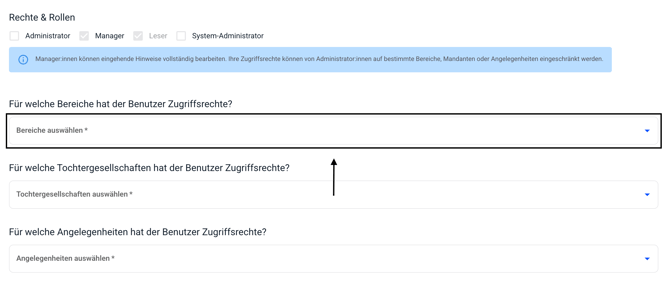
Mit einem Klick auf die entsprechenden Bereiche werden diese zu dem Benutzer hinzugefügt.
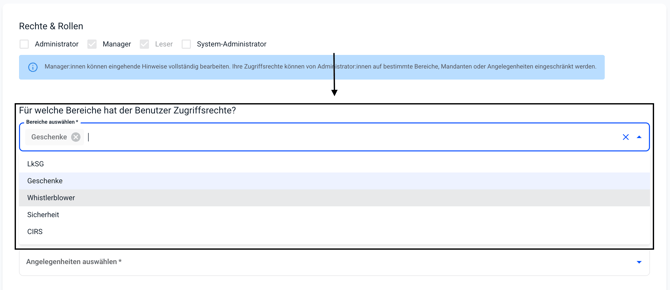
Mit einem Klick in das Feld Tochtergesellschaft auswählen können die Tochtergesellschaften ausgewählt werden auf die der Benutzer Zugriff haben soll.
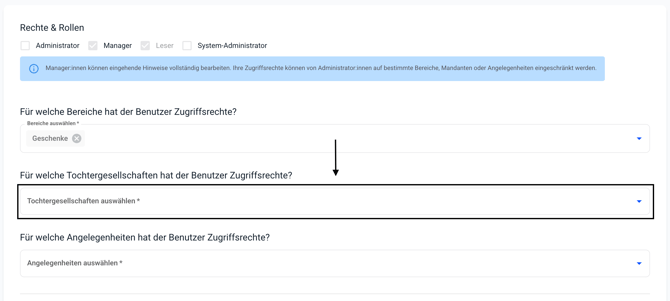
Mit einem Klick auf die entsprechenden Tochtergesellschaften werden diese zu dem Benutzer hinzugefügt.
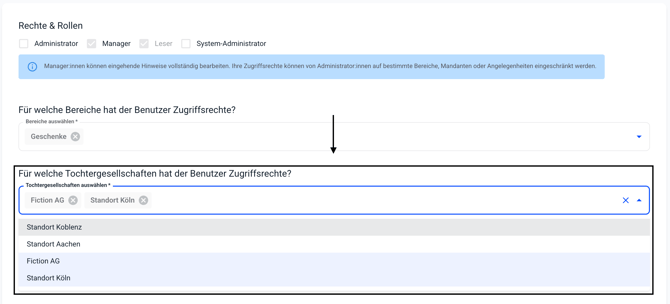
Mit einem Klick in das Feld Angelegenheiten auswählen können die Angelegenheiten ausgewählt werden auf die der Benutzer Zugriff haben soll.
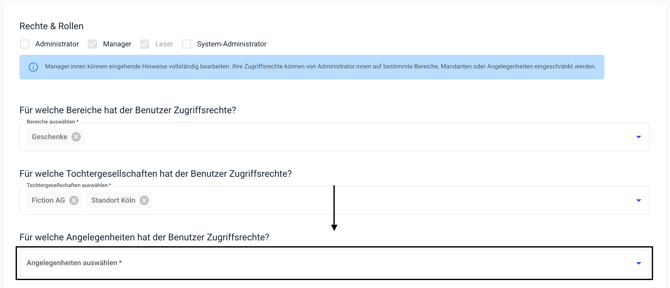
Mit einem Klick auf die entsprechenden Kategorien werden diese zu dem Benutzer hinzugefügt. Wahlweise können Sie auch Alle ausgewählt anklicken und den Zugriff auf alle Kategorien auf einmal erlauben.
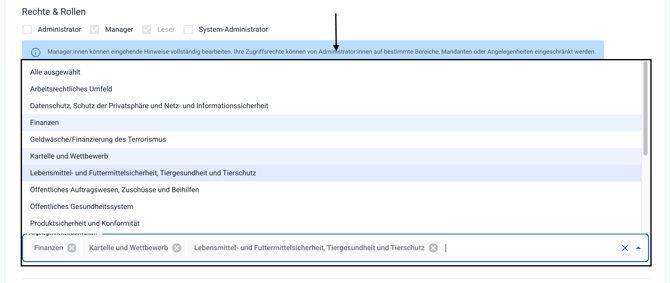
In den folgenden Feldern muss die E-Mail Adresse eingetragen werden, die restlichen Informationen können hinzugefügt werden.
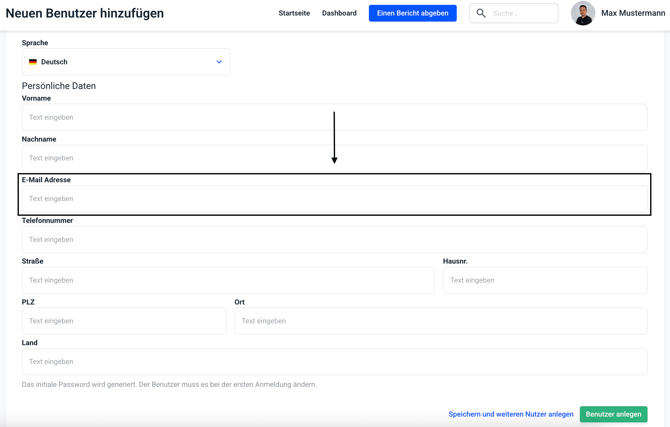
Wenn kein weiterer Benutzer angelegt werden soll klicken Sie auf Benutzer anlegen.
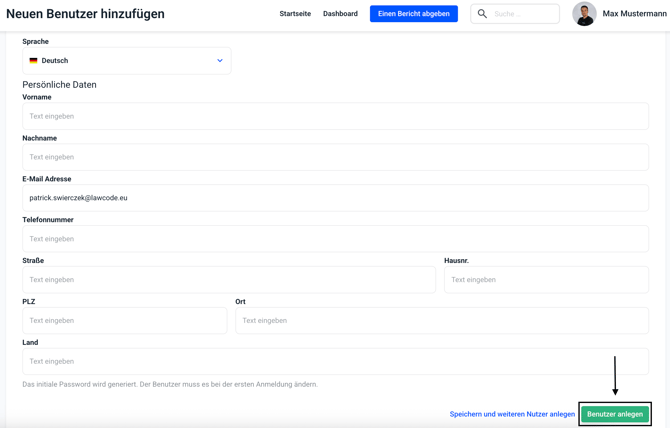
Wenn ein weiterer Benutzer angelegt werden soll klicken Sie auf Speichern und weiteren Nutzer anlegen.
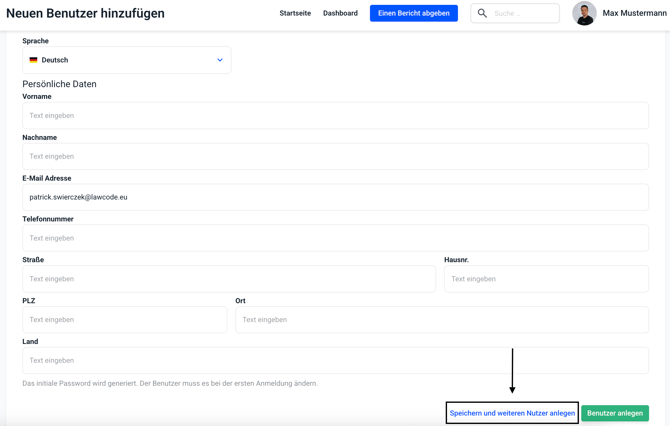
Der zweite Weg ist prinzipiell der Selbe, bloß, dass die Rollen für Sie ausgewählt werden. Anbei ein Beispiel:
Zunächst wird eine Rolle, wie den Manager.
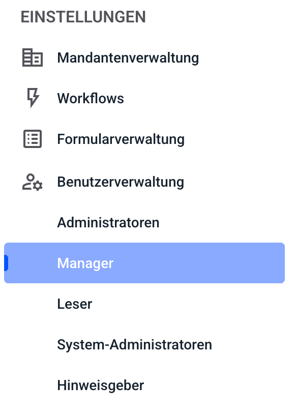
Sie erhalten zunächst eine Übersicht aller Benutzer, welche die Rolle Manager haben. Klicken Sie jetzt auf Hinzufügen, um einen weiteren Manager anzulegen.
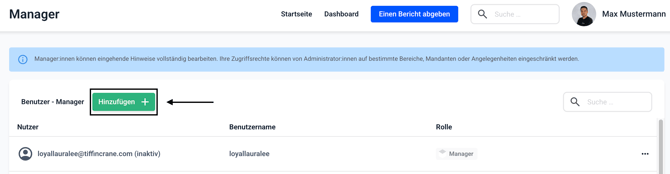
Sie erhalten das selbe Menü, jedoch sind die Rechte & Rollen schon vordefiniert.
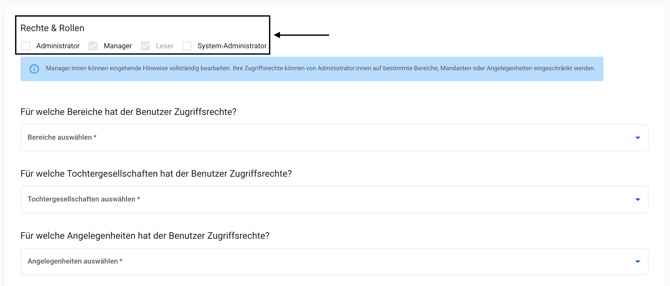
Ein neuer Benutzer wird immer zuerst in der Übersicht als inaktiv dargestellt. Es wurde eine Einladungsemail an die Person versendet und sobald die Person sich über den Link das erste Mal angemeldet und ein Passwort vergeben hat, verschwindet die Inaktiv-Anzeige.
Aus Sicherheitsgründen ist der Link in der E-Mail nur 24 Stunden gültig.